Khi nhắc đến Microsoft Word, bạn thường nghĩ ngay đến việc soạn thảo tài liệu hay tạo hồ sơ xin việc? Mặc dù đó chắc chắn là những công dụng chính, nhưng Word thực tế còn là một công cụ cực kỳ linh hoạt cho vô vàn dự án sáng tạo và công việc khác. Từ chỉnh sửa hình ảnh cơ bản đến xây dựng biểu mẫu tương tác hay thậm chí là tạo sách điện tử, Microsoft Word có thể giúp bạn hoàn thành nhiều tác vụ hơn bạn tưởng. Bài viết này sẽ đi sâu khám phá những tính năng ít người biết đến của công cụ văn phòng quen thuộc này, giúp bạn khai thác tối đa tiềm năng của nó.
Chỉnh Sửa Hình Ảnh Chuyên Nghiệp Ngay Trong Word
Bạn có thể đã và đang sử dụng hình ảnh trong các tài liệu của mình, nhưng liệu bạn có biết Microsoft Word còn cung cấp nhiều công cụ chỉnh sửa hình ảnh tiện dụng không? Bạn có thể dùng chúng để thay đổi kích thước, cắt, xoay hình ảnh, cũng như điều chỉnh độ sáng, độ tương phản và màu sắc.
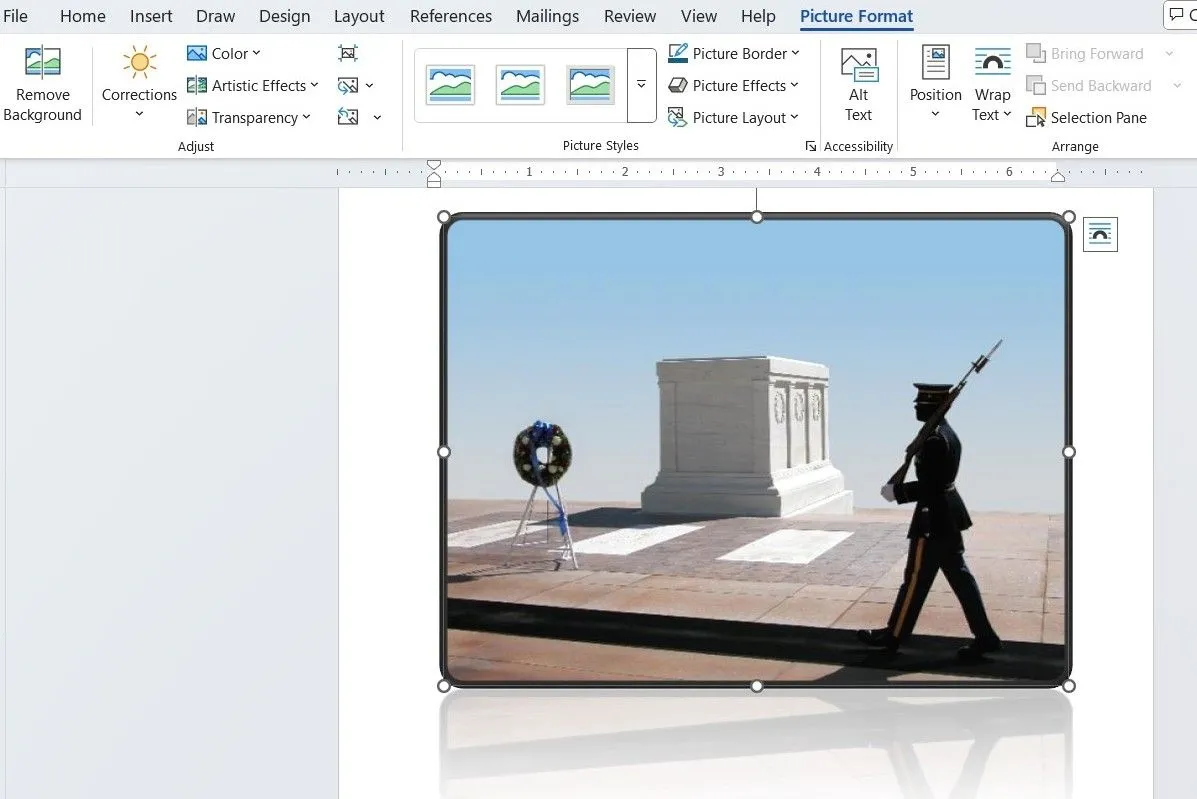 Thẻ Picture Format trong Microsoft Word hiển thị các tùy chọn chỉnh sửa hình ảnh nâng cao
Thẻ Picture Format trong Microsoft Word hiển thị các tùy chọn chỉnh sửa hình ảnh nâng cao
Word thậm chí cho phép bạn chồng các lớp hình ảnh, thêm lớp phủ văn bản và xóa nền. Với các Kiểu Ảnh (Picture Styles), bạn có thể dễ dàng áp dụng các hiệu ứng nghệ thuật được xác định trước để mang lại vẻ ngoài bóng bẩy cho hình ảnh. Để truy cập các công cụ này, chỉ cần chèn một hình ảnh vào tài liệu Word, chọn hình ảnh đó và điều hướng đến thẻ Định dạng Ảnh (Picture Format) trên thanh công cụ.
Tạo Trò Chơi Ô Chữ Độc Đáo
Microsoft Word cũng có thể đóng vai trò là một công cụ tiện lợi để tạo các trò chơi ô chữ. Bạn có thể sử dụng tính năng Chèn Bảng (Insert Table) để thiết lập hàng và cột cho lưới ô chữ của mình. Sau đó, hãy dùng công cụ Màu Nền (Fill Color) để tô bóng các ô đại diện cho khoảng trống và để trống các ô còn lại cho các gợi ý. Để đánh số các ô, bạn có thể chèn hộp văn bản hoặc sử dụng cỡ chữ nhỏ trực tiếp trong lưới.
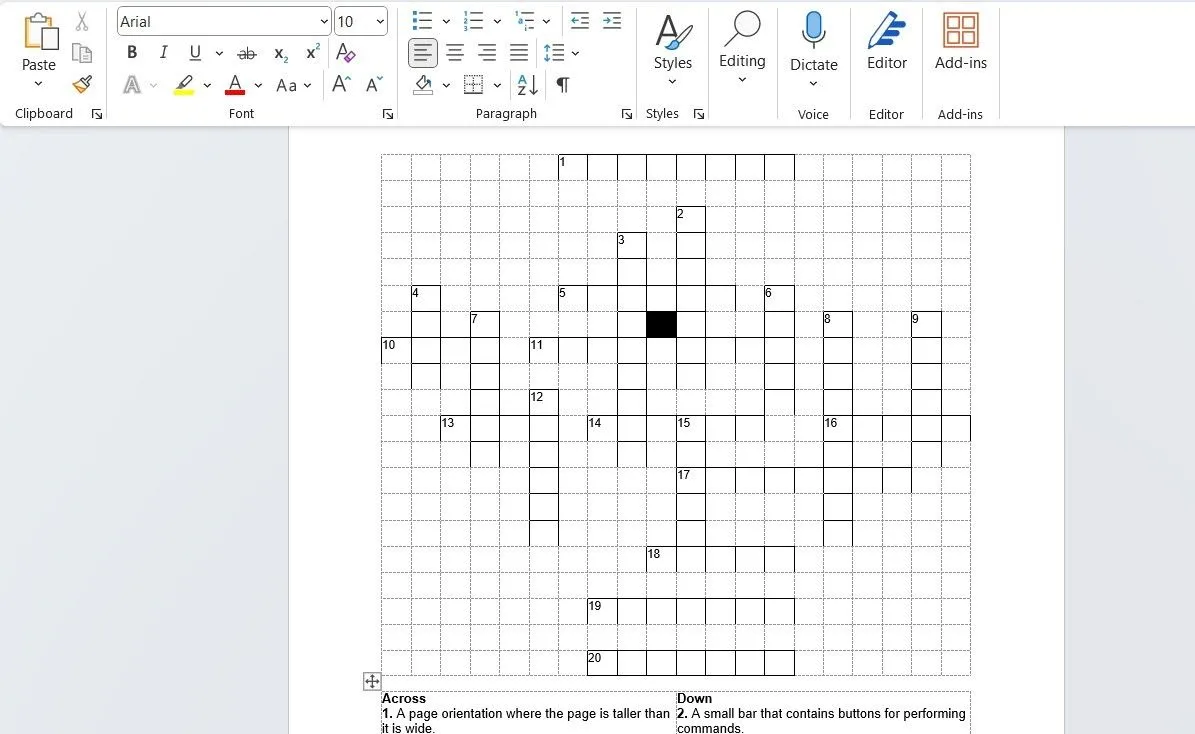 Tài liệu Word hiển thị một trò chơi ô chữ được tạo bằng tính năng bảng biểu
Tài liệu Word hiển thị một trò chơi ô chữ được tạo bằng tính năng bảng biểu
Bên dưới lưới, bạn có thể tạo một danh sách được đánh số các gợi ý, chia chúng thành các phần “Ngang” và “Dọc”. Bạn có thể tận dụng một loạt các phông chữ, kiểu và công cụ định dạng của Word để thiết kế một trò chơi ô chữ chuyên nghiệp, hoàn chỉnh với tiêu đề hấp dẫn và hướng dẫn rõ ràng.
Thiết Kế Biểu Đồ và Lưu Đồ Tư Duy
Bạn không nhất thiết phải cần các công cụ chuyên biệt để tạo lưu đồ và biểu đồ – Microsoft Word có mọi thứ bạn cần. Bạn chỉ cần sử dụng công cụ Hình khối (Shapes) trong mục Chèn (Insert) để thêm các hình dạng như hình chữ nhật, hình tròn, mũi tên và nhiều hơn nữa.
Nếu bạn không muốn bắt đầu từ đầu, bạn có thể vào Chèn > SmartArt để truy cập các mẫu sẵn có cho lưu đồ, quy trình và biểu đồ tổ chức. Bằng cách này, bạn có thể hình dung các khái niệm phức tạp, quy trình làm việc hoặc hệ thống phân cấp cho các dự án công việc hoặc trường học.
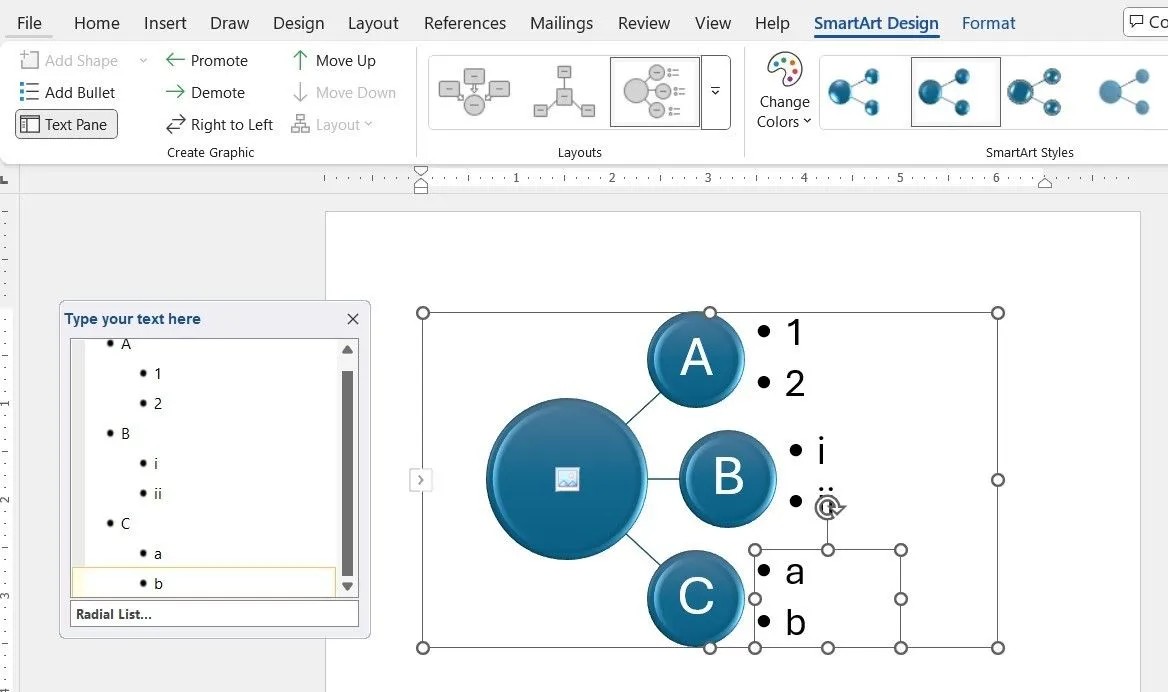 Thiết kế SmartArt trong tài liệu Word giúp tạo biểu đồ và lưu đồ chuyên nghiệp
Thiết kế SmartArt trong tài liệu Word giúp tạo biểu đồ và lưu đồ chuyên nghiệp
Ghi Chú Hiệu Quả và Sắp Xếp Ý Tưởng
Mặc dù có rất nhiều công cụ ghi chú chuyên dụng, nhưng Microsoft Word cũng có thể là một lựa chọn tuyệt vời để sắp xếp suy nghĩ và ý tưởng của bạn. Với các tính năng như tiêu đề, dấu đầu dòng và danh sách được đánh số, bạn có thể tạo các ghi chú rõ ràng và có cấu trúc, giúp dễ dàng tham khảo thông tin sau này.
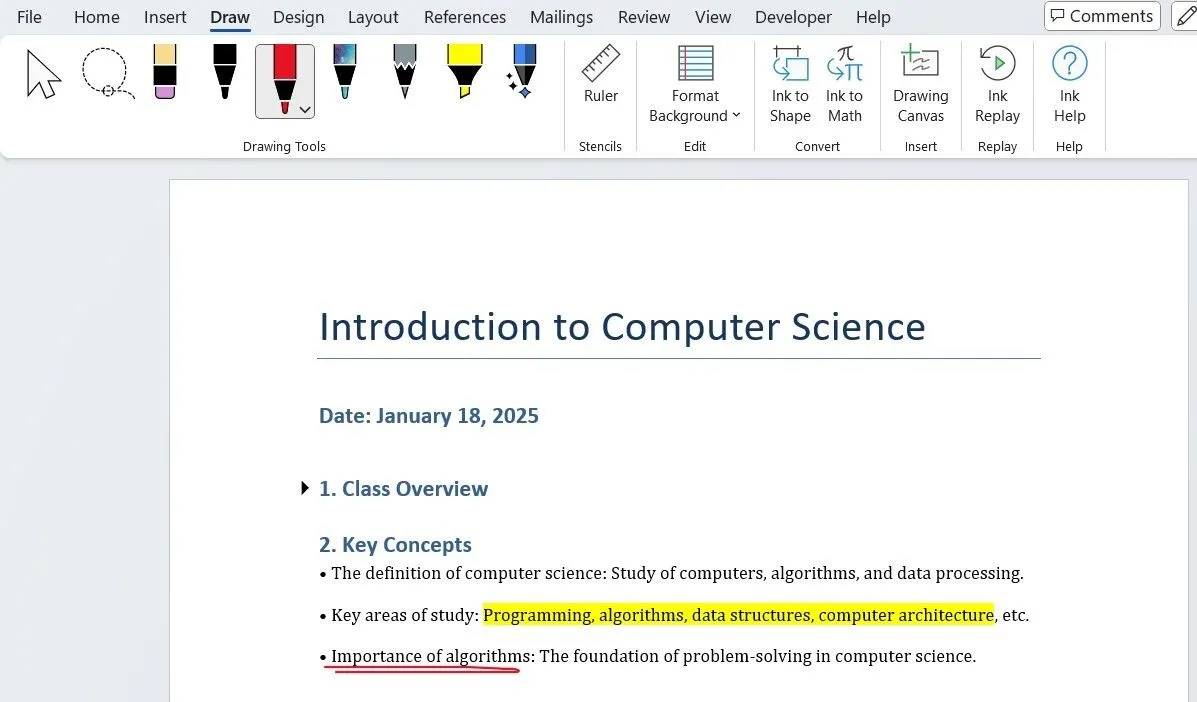 Ví dụ ghi chú về lớp học khoa học máy tính trong tài liệu Word, sử dụng tiêu đề và danh sách
Ví dụ ghi chú về lớp học khoa học máy tính trong tài liệu Word, sử dụng tiêu đề và danh sách
Word cũng cung cấp tính năng nhập liệu bằng giọng nói cho việc ghi chú không dùng tay và các công cụ vẽ để phác thảo sơ đồ hoặc làm nổi bật các điểm chính. Ngoài ra, khả năng tích hợp đám mây của Word với OneDrive cho phép bạn truy cập ghi chú từ bất kỳ thiết bị nào, dù là điện thoại hay máy tính.
Chuyển Đổi Âm Thanh Thành Văn Bản (Transcribe Audio)
Với công cụ chuyển đổi giọng nói thành văn bản của Word, bạn có thể chuyển đổi âm thanh thành văn bản một cách hiệu quả và tránh được sự rắc rối của việc ghi chép thủ công. Tất cả những gì bạn cần làm là vào Trang chủ (Home) > Đọc chính tả (Dictate) > Chuyển đổi giọng nói thành văn bản (Transcribe) và tải lên tệp âm thanh của bạn. Word sẽ tự động tạo một bản ghi với dấu thời gian, sau đó bạn có thể chỉnh sửa để đảm bảo độ chính xác và rõ ràng. Tính năng này hoàn hảo để ghi chép lại các cuộc họp, bài giảng, phỏng vấn hoặc podcast.
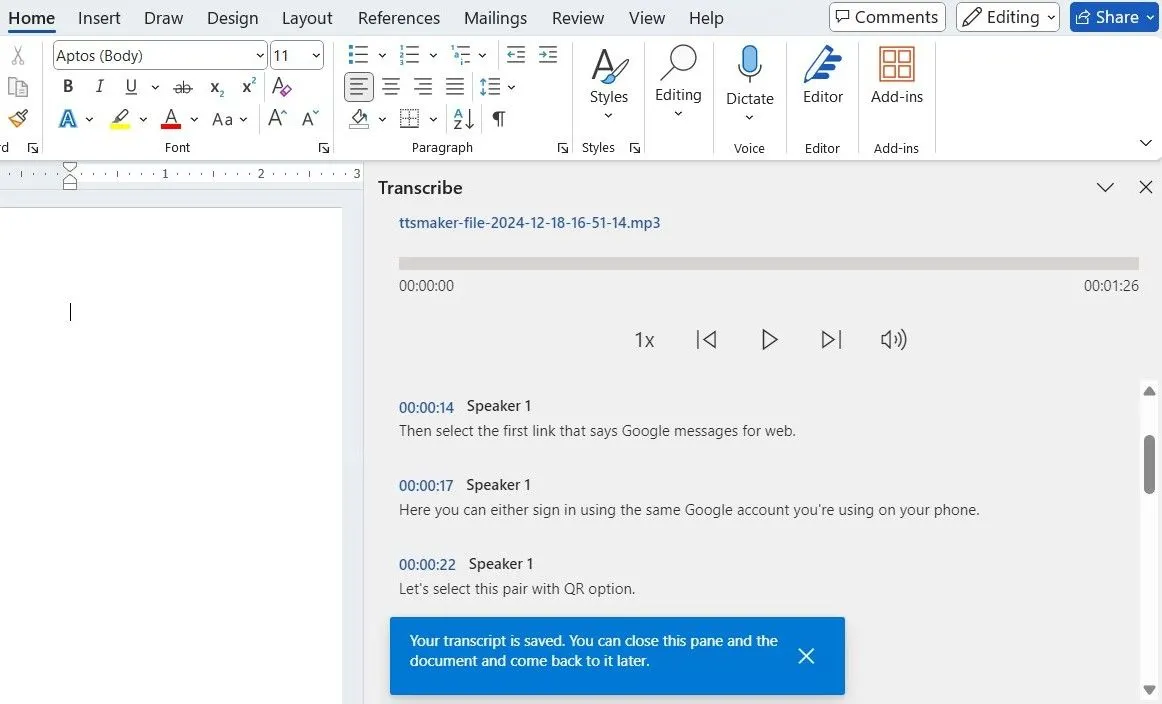 Bảng điều khiển Transcribe trong Word giúp chuyển đổi âm thanh thành văn bản tự động
Bảng điều khiển Transcribe trong Word giúp chuyển đổi âm thanh thành văn bản tự động
Dịch Thuật Văn Bản Nhanh Chóng
Bạn có thể thường xuyên dựa vào các công cụ web để dịch văn bản trên máy tính của mình. Nhưng với Microsoft Word, bạn có thể bỏ qua các bước bổ sung và dịch văn bản trực tiếp trong tài liệu của mình. Chỉ cần nhập văn bản vào tài liệu Word, chọn nó và đi tới Xem lại (Review) > Dịch (Translate). Word hỗ trợ hơn 100 ngôn ngữ, vì vậy bạn có thể dễ dàng tìm thấy ngôn ngữ mình cần.
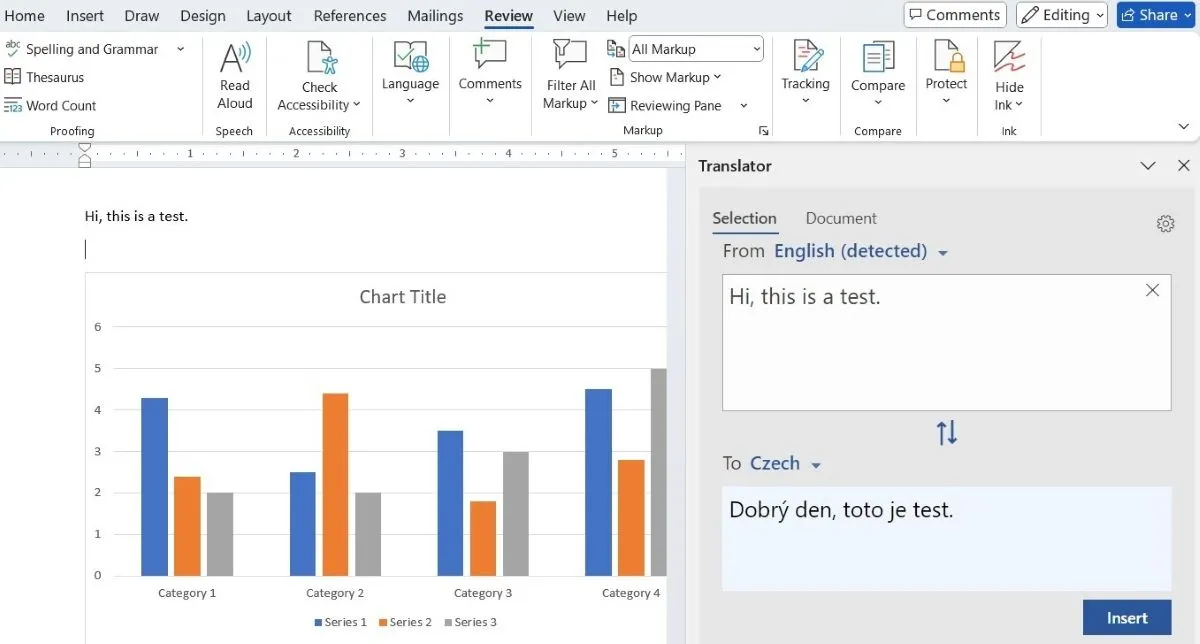 Tài liệu Word với bảng điều khiển dịch thuật hiển thị bên phải màn hình
Tài liệu Word với bảng điều khiển dịch thuật hiển thị bên phải màn hình
Thực Hiện Các Phép Tính và Chuyển Đổi Đơn Vị Đo Lường
Khi nói đến toán học, Excel có thể là công cụ Office đầu tiên bạn nghĩ đến, nhưng Microsoft Word cũng có thể xử lý các phép tính cơ bản. Bạn có thể sử dụng một số hàm của Excel, chẳng hạn như SUM, COUNT, AVERAGE, MIN, MAX, PRODUCT và IF, trực tiếp trong các bảng của Word. Điều này lý tưởng để thực hiện các phép tính nhanh trong tài liệu của bạn.
Microsoft Word cũng đơn giản hóa việc chuyển đổi đơn vị đo lường. Ví dụ, bạn có thể gõ một khoảng cách bằng dặm, nhấp chuột phải vào đó và chọn Hành động Bổ sung (Additional Actions) để dễ dàng chuyển đổi nó thành kilômét. Điều này cũng có thể được thực hiện cho các đơn vị khác như nhiệt độ, trọng lượng và thể tích.
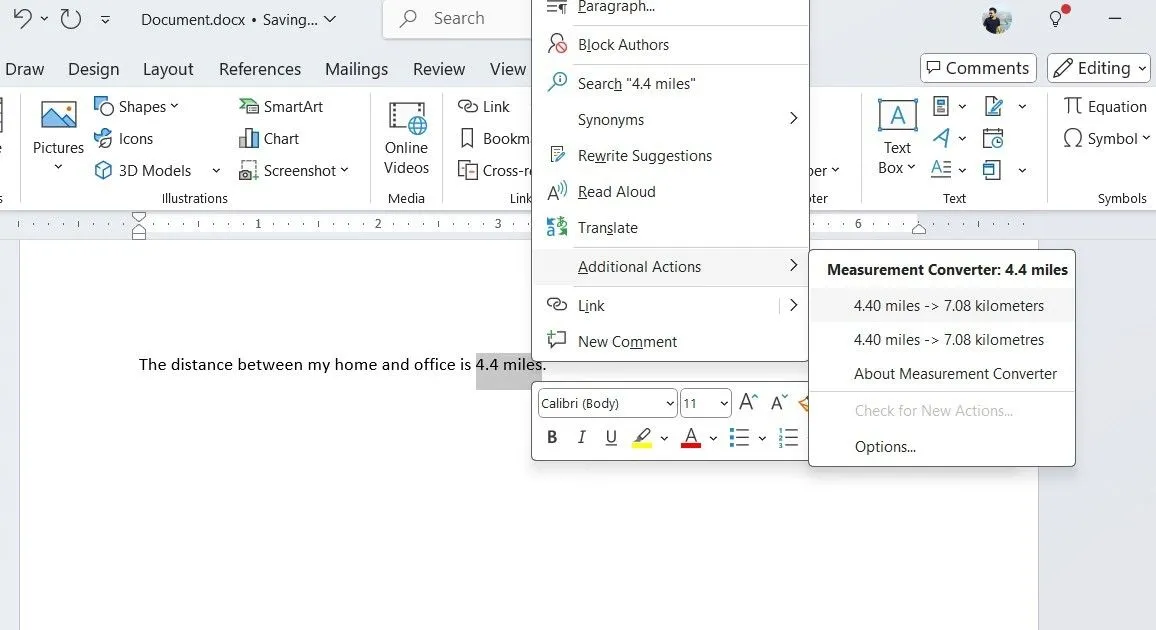 Tài liệu Word thực hiện chuyển đổi đơn vị dặm sang kilômét thông qua các tùy chọn bổ sung
Tài liệu Word thực hiện chuyển đổi đơn vị dặm sang kilômét thông qua các tùy chọn bổ sung
Các tùy chọn này khá tiện lợi cho các phép tính và chuyển đổi nhanh khi bạn đang soạn thảo báo cáo hoặc làm một dự án.
Xây Dựng Biểu Mẫu Tương Tác
Microsoft Word cho phép bạn tạo các biểu mẫu tương tác có thể điền kỹ thuật số. Để bắt đầu, hãy bật thẻ Nhà phát triển (Developer) trong Word, thẻ này cung cấp cho bạn quyền truy cập vào nhiều điều khiển biểu mẫu khác nhau. Từ đó, bạn có thể thêm hộp văn bản, hộp kiểm, danh sách thả xuống, công cụ chọn ngày và nhiều hơn nữa bằng cách đi tới phần Điều khiển (Controls) trong thẻ Nhà phát triển.
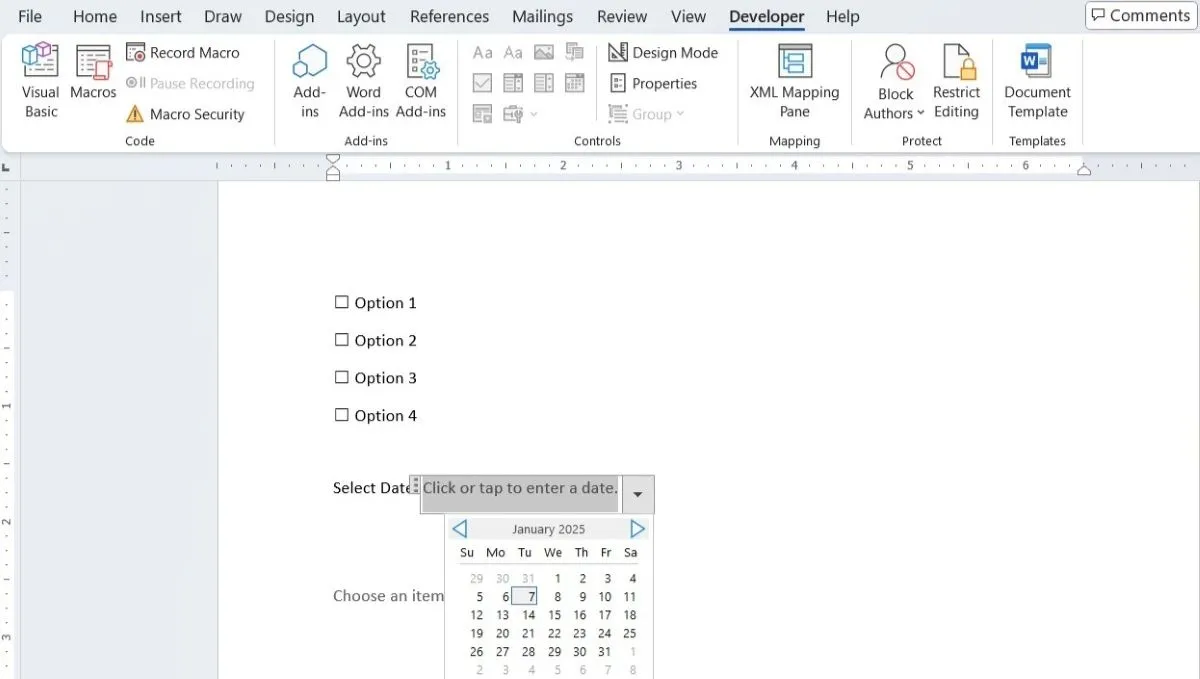 Tài liệu Word với thẻ Developer được chọn và công cụ chọn ngày tháng trong biểu mẫu tương tác
Tài liệu Word với thẻ Developer được chọn và công cụ chọn ngày tháng trong biểu mẫu tương tác
Lợi ích chính là người dùng có thể điền biểu mẫu trực tiếp trong Word – điều này hoàn hảo khi bạn đang tiến hành khảo sát hoặc thu thập phản hồi.
Thiết Kế Ấn Phẩm Quảng Cáo: Brochure, Tờ Rơi, Thiệp Mời
Thiết kế brochure, tờ rơi và thiệp mời thường có thể cảm thấy quá sức, nhưng quá trình này trở nên dễ dàng hơn nhiều với bộ sưu tập mẫu phong phú của Microsoft Word. Word cung cấp nhiều lựa chọn mẫu có thể tùy chỉnh để phù hợp với các chủ đề khác nhau.
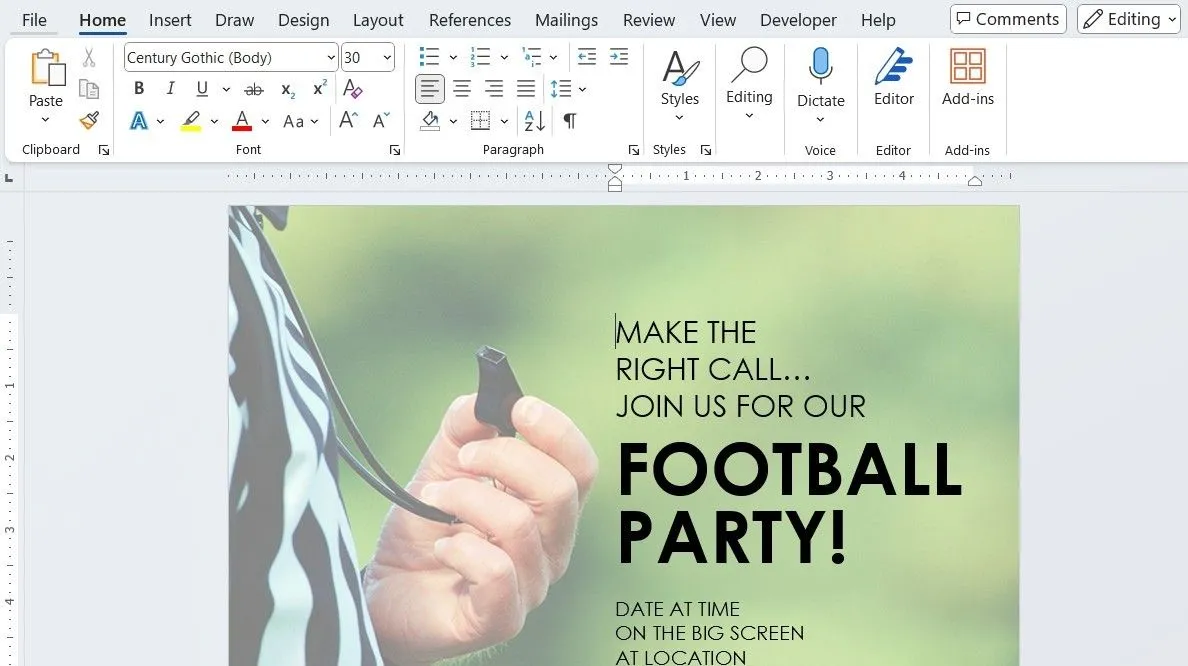 Mẫu tờ rơi quảng cáo tiệc bóng đá được thiết kế trong Microsoft Word, minh họa khả năng tạo ấn phẩm
Mẫu tờ rơi quảng cáo tiệc bóng đá được thiết kế trong Microsoft Word, minh họa khả năng tạo ấn phẩm
Bạn cũng có thể tải các mẫu từ web, mở rộng các tùy chọn của mình hơn nữa. Sau khi chọn một mẫu, bạn có thể dễ dàng cá nhân hóa nó bằng cách chỉnh sửa văn bản, điều chỉnh màu sắc, thay đổi phông chữ và chèn hình ảnh để phù hợp với phong cách hoặc nhận diện thương hiệu của bạn.
Sáng Tạo và Xuất Bản Sách Điện Tử (eBook)
Bạn cần tạo một cuốn sách công thức riêng, một bài nghiên cứu hoặc sổ tay hướng dẫn tự làm (DIY)? Microsoft Word cũng có thể giúp bạn thực hiện điều đó. Bạn có thể thiết kế và định dạng eBook của mình từ đầu đến cuối, bao gồm thêm trang bìa, các chương và nhiều hơn nữa. Bạn thậm chí có thể nâng cao eBook của mình với các tính năng như siêu liên kết, bảng mục lục tương tác và hình ảnh hoặc đồ họa nhúng.
Sau khi nội dung của bạn được hoàn thiện, chỉ cần xuất tài liệu của bạn dưới dạng PDF để có một eBook dễ dàng chia sẻ và có thể xem trên mọi thiết bị.
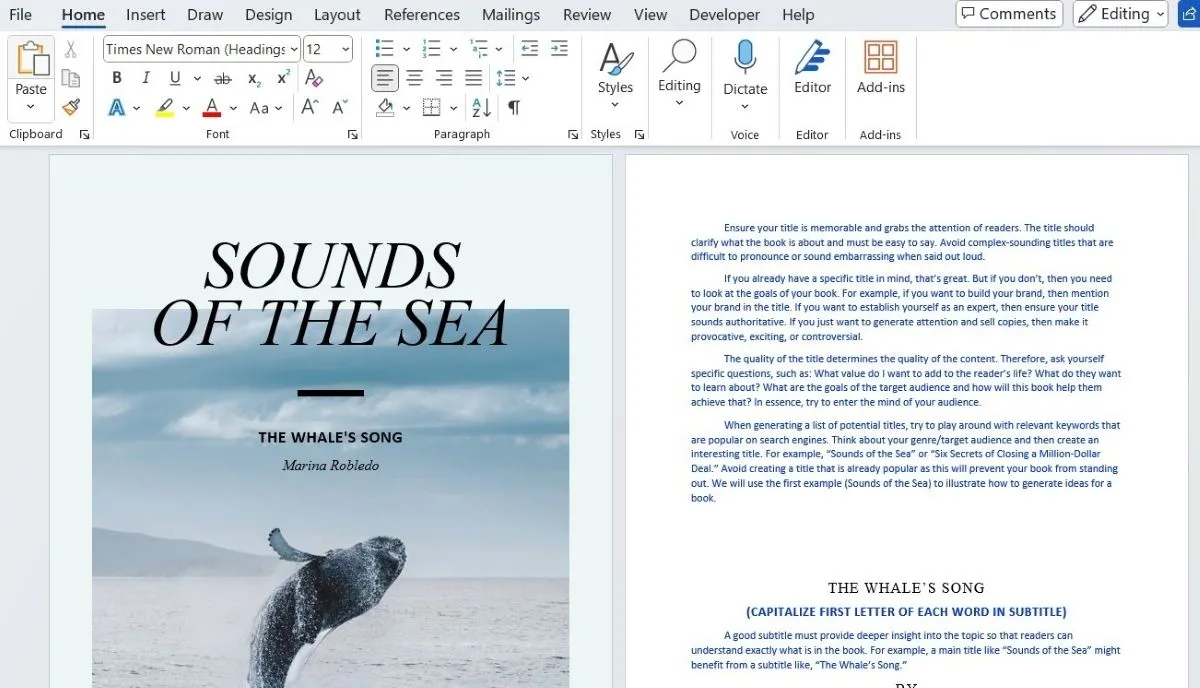 Mẫu sách điện tử (eBook) "Sounds of the Sea" được tạo và định dạng trong tài liệu Word
Mẫu sách điện tử (eBook) "Sounds of the Sea" được tạo và định dạng trong tài liệu Word
Qua những khám phá trên, rõ ràng Microsoft Word không chỉ là một trình soạn thảo văn bản đơn thuần mà còn là một bộ công cụ đa năng, mạnh mẽ, có khả năng hỗ trợ bạn trong nhiều dự án sáng tạo và tác vụ chuyên nghiệp khác nhau. Từ chỉnh sửa hình ảnh, thiết kế biểu mẫu đến tạo sách điện tử, Word mang lại sự tiện lợi và hiệu quả đáng kinh ngạc. Đừng ngần ngại khám phá và tận dụng tối đa những tính năng ẩn này để nâng cao năng suất và giải phóng sức sáng tạo của bạn. Hãy thử áp dụng các thủ thuật này ngay hôm nay và chia sẻ trải nghiệm của bạn với Thủ Thuật Mới nhé!


